页脚页码怎么设置成每页不同
1、定位光标
在文档页面,鼠标光标定位到第一页末尾。

2、点击分隔符
在页面布局选项下,点击分隔符。
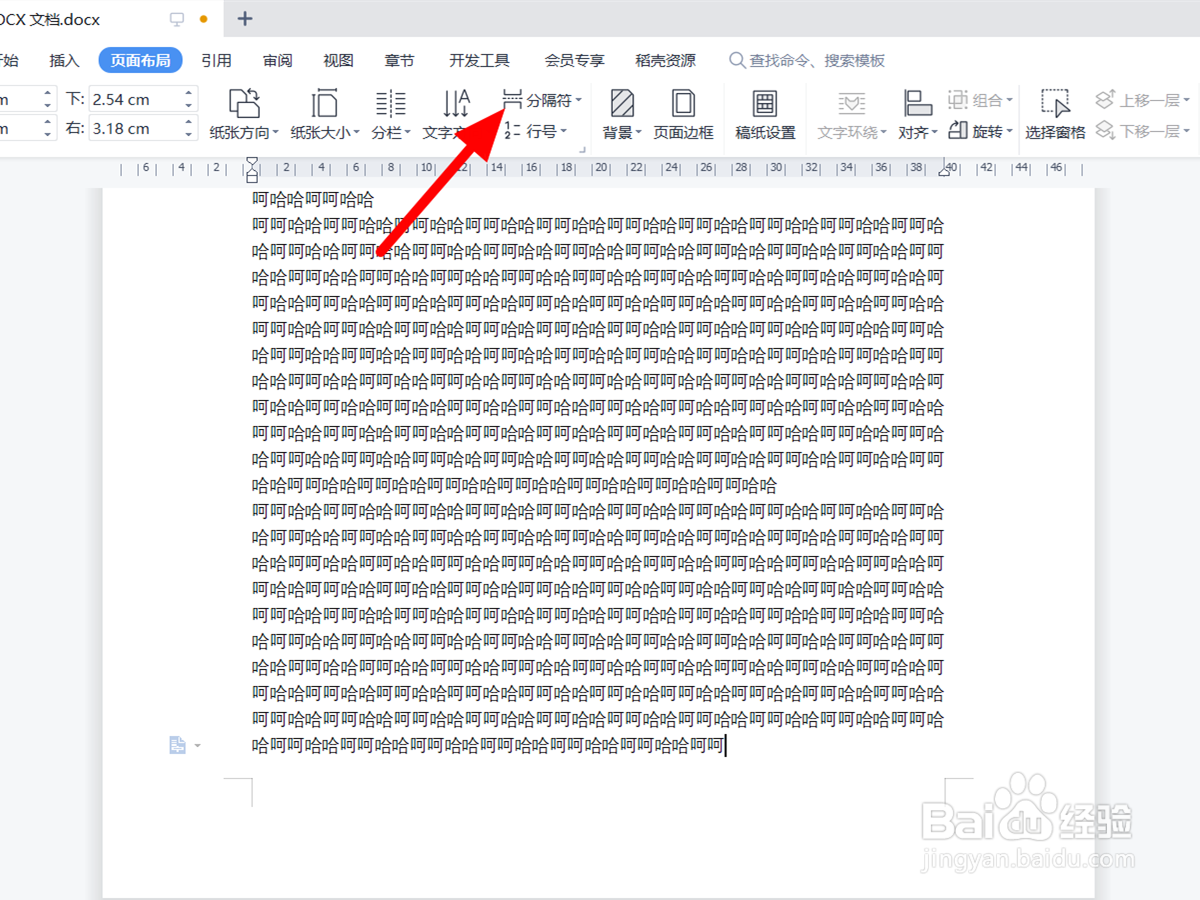
3、点击连续分节符
在分隔符选项下,点击连续分节符。

4、双击打开页脚
完成设置,双击打开页脚。

5、点击插入页码
在页脚状态下,点击插入页码。

6、选择本节点确定
在插入页码界面,选择本节,点击确定。

7、点击重新编号
完成插入,点击重新编号。
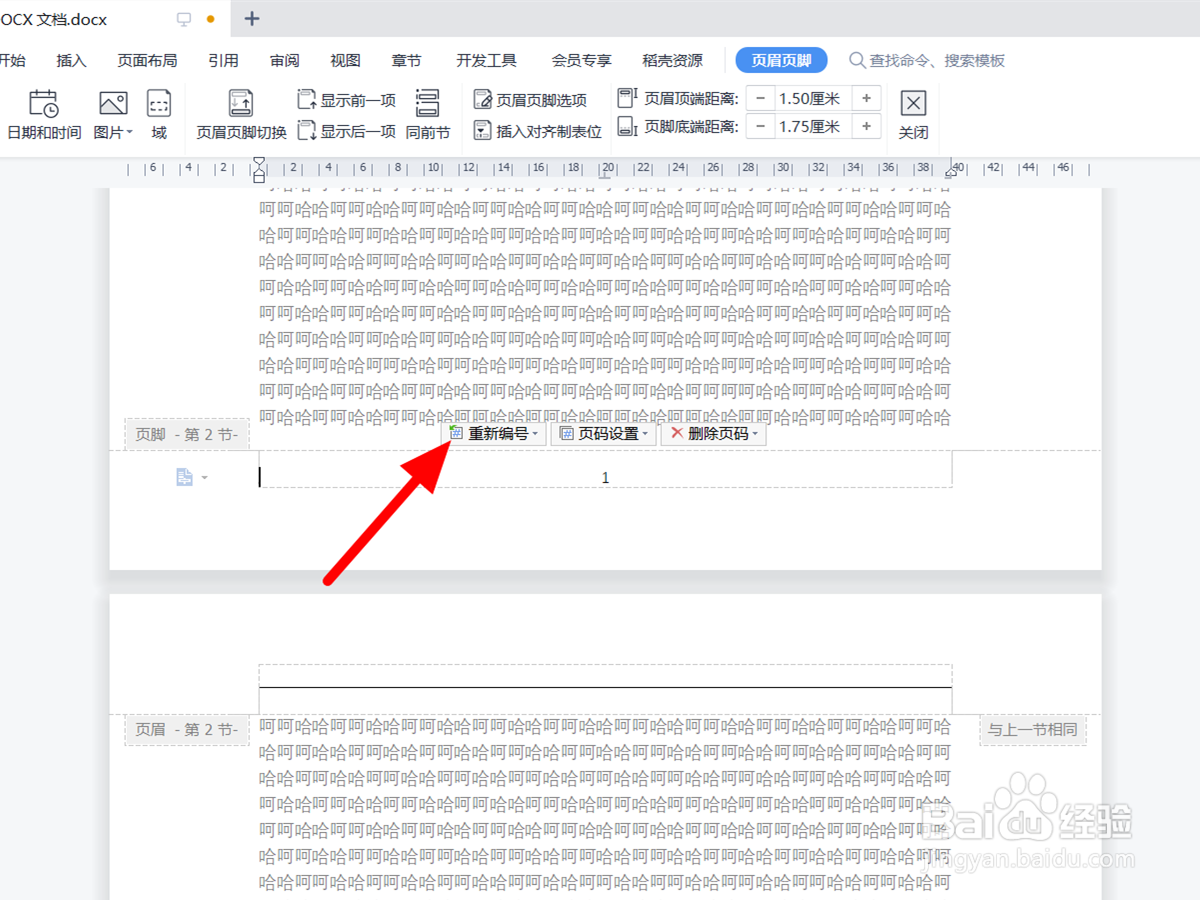
8、输入页码点对
输入想要设置页码,点击对。

9、重新编号所有页码
所有页面页码都重新编号,这样每页页码都不一样。
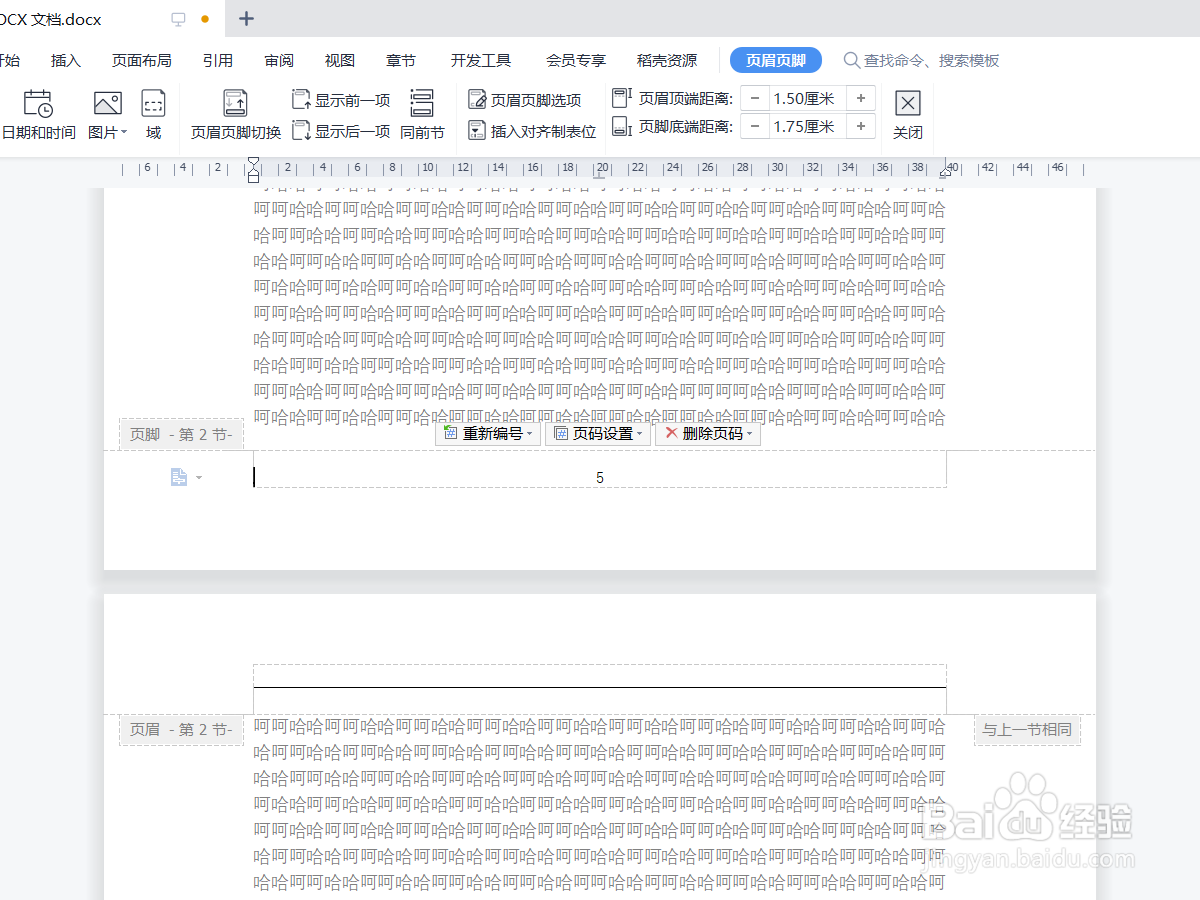
声明:本网站引用、摘录或转载内容仅供网站访问者交流或参考,不代表本站立场,如存在版权或非法内容,请联系站长删除,联系邮箱:site.kefu@qq.com。
阅读量:50
阅读量:96
阅读量:177
阅读量:74
阅读量:56